索尼 Sony ILCE-6300 Ver2.01 固件升级操作方法(适用于 Windows) firmware update 刷机更新 ROM A6300
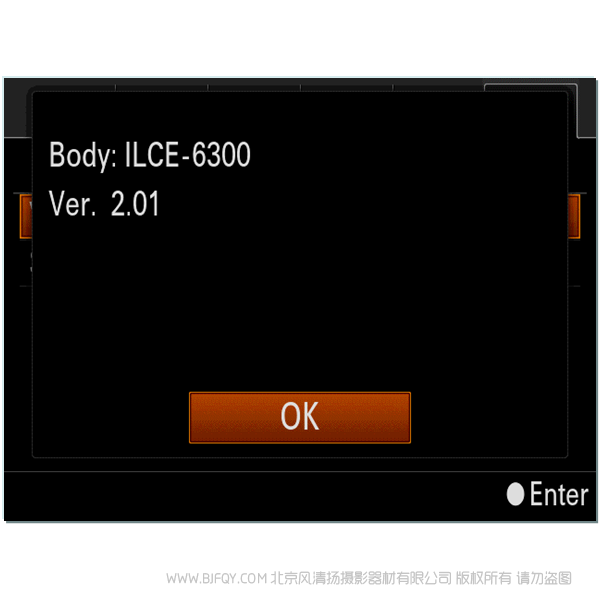
发布日期:2018-02-01
MAC系统用户点此进入
ILCE-6300 Ver2.01 固件升级操作方法
适用于 Windows
[升级内容]
-支持SEL18135镜头
-提升整机稳定性
检查固件版本
1. 按下[Menu]键à[设置] à「7」à[版本]
2. 相机会显示当前的固件版本(图1).
图1
.png)
升级固件准备
下载升级文件之前,除照相机之外还需要做好下列准备工作。
操作系统
【 Windows 】
[支持的操作系统]
Windows 10
Windows 8.1
Windows 7 SP1
[其他系统需求]
- 硬盘空间: 600MB或更高
- 内存: 512MB或更高
* 升级固件前请关闭所有其他应用程序
* 请避免电脑进入睡眠模式
其他要求
*电源
充满电的NP-FW50电池或者电源适配器AC-PW20(另售)
注意:只有电池电量在3格或以上时,才可进行固件升级操作。我们推荐使用充满
电的电池或者电源适配器AC-PW20 (另售)
*随机附带的USB连接线
注意: 如果使用市场上购买的其它USB连接线,无法保证升级效。固件升级
- 进行固件升级时,请使用充满电的电池或者电源适配器(另售)。
- 固件升级过程中请不要取出电池或断开电源连接,否则可能对相机进行永久性的损坏 。
- 升级前请取出存储卡。
- 升级时,不要让电脑进入待机模式。
- 不要连接到其他设备,除非是您的计算机。
1. 下载升级文件
点击下载以下相应的文件
请将下载的文件保存在您计算机的桌面上。(推荐)
.png)
对于Windows 8.1或10 的用户:
根据初始设置的IE,更新的文件将保存在[下载]文件夹中。从开始屏幕上点击[桌面],
通过使用浏览器找到下载的文件在[下载]文件夹中。
2. 开始固件升级
关闭计算机上所有当前正在运行的程序。
双击下载的文件[Update_ILCE6300V201.exe].
固件升级开始 (图2)
图 2
.png)
3. 确认USB连接模式
1.打开相机。
2.请按照固件升级文件的说明,请在相机上按下 [Menu]键 ,进入[设置菜单]4 , [USB连接]
确认设置菜单的“USB连接”选项被设置为“海量存储器”(图3)。如果不是,请设置为“海
量存储器”。
(图3)
.png)
4. 连接相机与电脑
升级前请先取出存储卡。
1. 通过随机附带的USB连接线连接相机与电脑。
注意:当相机与电脑连接时, LCD屏幕上会显示“USB模式”字样
2. 如果电脑不能识别相机,“不能找到可升级的相机”字样会显示在电脑端。
尝试以下步骤:
-断开USB连接,重新连接。
-如果电脑有多个USB接口,请换一个尝试。
有时相机连接到电脑后,电脑上会显示需要重启,这个时候请取出相机电池/拔掉AC适配器,重启电脑,
然后从第二步“开始固件升级”重新开始。
5. 确认固件升级的必要性
1. 确认屏幕上内容后,点击 [下一步]。当前固件版本和升级后的版本会出现在
左下角的屏幕上(图 4)
2. 确认[当前版本]是(Ver.2.00或者更老的版本),点击 [下一步]。
注意: 如果出现图5的显示, 则无升级到必要。按照升级软件的提示,请终止USB连接并点击 [Finish]。
关闭相机电源,取出电池或者拔除电源适配器,然后重新开机。
图4 需要进行升级
.png)
图5 不需要升级
.png)
6. 重启相机
1.软件显示下列画面。
图 6
.png)
7. 开始升级
1.当自动重启结束后,屏幕显示图7并开始升级。同时显示进度条(大约5分钟)
图 7
.png)
注意:升级中不要关机或断开USB连接。
8. 完成升级
升级完成,相机自动重启。
请确认相机开机,并且LCD屏再次显示,点击[完成],
然后点击电脑右下角的USB连接图标,断开连接。
图8
.png)
当重启后,极少情况下会出现数据恢复警告。图9
这个是正常的。请等待直到警告消除。
图9
.png)
9. 检查固件版本
请按以下步骤操作,检查固件版本已经升级到了Ver.2.01
按下 [Menu]à进入[设置菜单]à「7」à选择 [版本]
图10
.png)
Update_ILCE6300V201.exe
 风清扬官方微信
风清扬官方微信
 感恩支持
感恩支持
